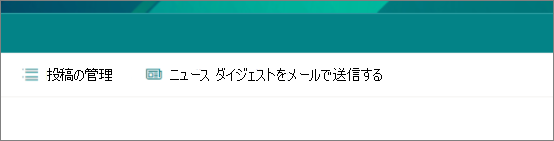新SharePointを使用すると、豊富な書式設定、画像、動的コンテンツを使用して、組織のニュース 記事を生き生きと生き生きとすることができます。 SharePointを使用すると、プレーン テキストから解放し、組織やチームを最新の状態に保つ魅力的なニュース エクスペリエンスを作成できます。 コンテンツが他のユーザーにMicrosoft 365に関係なく、簡単にニュース投稿に追加できます。
お知らせ、状態の更新、またはユーザーのニュースを作成している場合でも、ニュース投稿は任意のデバイスで見た目が良く、Microsoft Teams 内でもユーザーにストーリーを伝えます。 SharePointには、ニュースの自動配布や特定の対象ユーザーへのプロモーションなど、ニュースの配布とプロモーションを行う簡単な方法が含まれています。 閲覧者は、気に入ったニュースを好きにしたり、コメントしたり、再共有したりすることで、気に入ったニュースを操作できます。
この記事の内容
新しいニュースに使用するコンテンツSharePointですか?
適切な対象ユーザー SharePointに適切な時間にニュースを配信する方法
ニュースはどこで表示されますか?
ユーザーが組織に簡単に接続できる方法を提供するために、ニュースは、SharePoint スタート ページのパーソナライズされたフィード、モバイル アプリ、SharePoint サイト、Teams チャネルなどのチャネルを通じて配布されます。 ニュースの配信方法を次に示します。
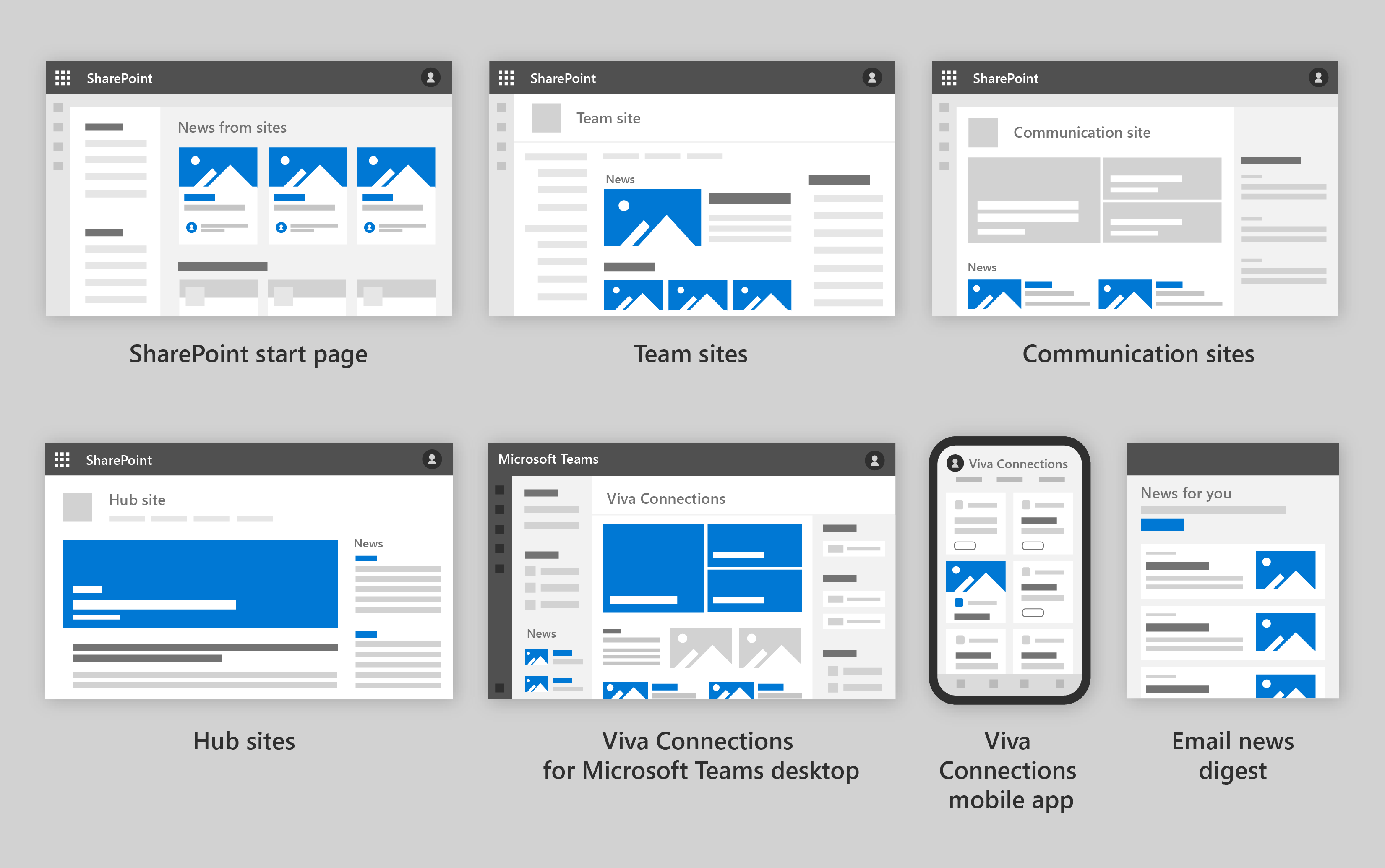
注: 2021 年の後半に、ビビリ接続モバイル アプリを利用できます。
-
SharePoint開始ページ – ユーザーとの関連性に基づいて自動的に表示される
-
ニュース Web パーツまたは強調表示されたコンテンツ Web パーツが使用され、ニュースにフィルター処理されている場合のチーム サイトとコミュニケーション サイト
-
ハブ サイト(ニュース Web パーツが使用されている場合)
-
ホーム サイトでニュース web Teams使用されている場合の、モバイル デスクトップ用の接続
-
メール – SharePointユーザーが見逃した可能性があるニュース ダイジェストを自動的に送信します。また、手動でニュース ダイジェストをキュレーションしてメールで送信することもできます。
-
(2021 年の後半に利用可能な) モバイル アプリの場合
-
ユーザーとの関連性に基づいてモバイル アプリ フィードに表示される
-
ニュース用に 1 つ以上のカードを追加する場合 (手動で選択) する場合は、(2021 年後半に利用可能) [ビビリ接続ダッシュボード] で確認できます。
注: High および DoD では、次のニュース機能はサポートOffice 365 GCC制限されていません。
-
スタート ページSharePointニュース
-
ニュース Web パーツのニュースのソース (ニュース Web パーツが使用されているサイトに限定)
-
自動ニュース ダイジェスト
-
一時接続フィード
組織のニュース サイトとは
組織のニュース SharePointを作成することで、組織のニュースに対して "公式" または "権限" としてサイトを指定できます。 これらの投稿は特別な視覚的な扱いを受け取り (下の「NEWS @ CONTOSO」の色ブロックを参照)、スタート ページSharePoint表示されます。
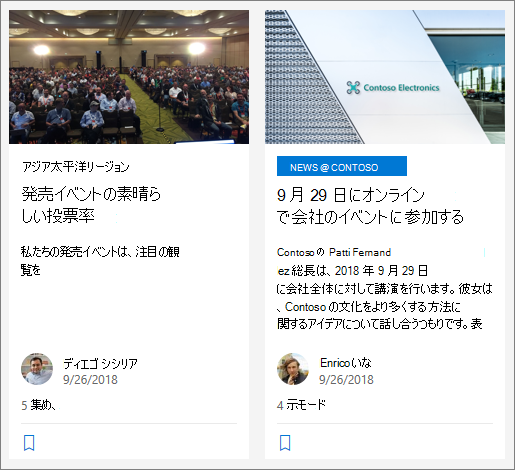
SharePoint管理者は、任意の数の組織のニュース サイトを指定できます。 マルチ geo テナントの場合は、地理的な場所ごとに組織のニュース サイトを設定する必要があります。 各地理的な場所は、同じ中央組織のニュース サイトを使用したり、その地域に固有の組織のニュースを表示する独自の一意のサイトを持つ場合があります。 組織のニュース サイトを設定する方法の詳細については、 を参照してください。
ホーム サイトを組織サイトとして使用する
ホーム サイトに投稿するニュースは、組織全体にとって有益である可能性があります。 そのため、サイトをホーム サイトSharePoint指定すると、組織のニュース サイトとして自動的に設定され、追加の作業は必要とされません。
ユーザーに対するニュースの推奨事項の決定方法
関連するニュース記事は、以下に基づいてユーザーに表示されます。
-
ユーザーが頻繁にアクセスまたはフォローするニュース サイト。
-
ユーザー ネットワークに基づく推奨サイト
-
ユーザーが対話するユーザーによって作成されたニュース
-
サイト、ドキュメント、ファイル、リストとのユーザー操作
-
最新のニュース
-
ブースト ニュース
-
組織サイトのニュース
これらの機能はすべて、High と DoD でOffice 365 GCC機能しますか?
High と DoD では、次のGCCはまだサポートされていません。
-
[スタート] ページSharePointニュース (近日公開予定)
-
アプリ バー (近日公開予定)
-
[このサイト] を除くニュース Web パーツのニュースのソース (近日公開予定)
-
自動ニュース ダイジェスト
-
[一時接続] フィードのニュース